路由器openWrt固件使用USB打印机设置电脑添加网络USB打印机方法
注意事项:进“启动项”里看看p910nd脚本启动了没有,没有就启动。
准备工作:
1、打印机USB连到电脑,能正常打印。
2、接上刷好Openwrt的设备(含打印机服务器、USB口)
开始教程:
1、把打印机的USB线连到Openwrt设备上。
2、电脑上用浏览器进入Openwrt系统。
3、找到“服务”-“打印服务器”,勾选“开启”后点“保存&应用”,如图:
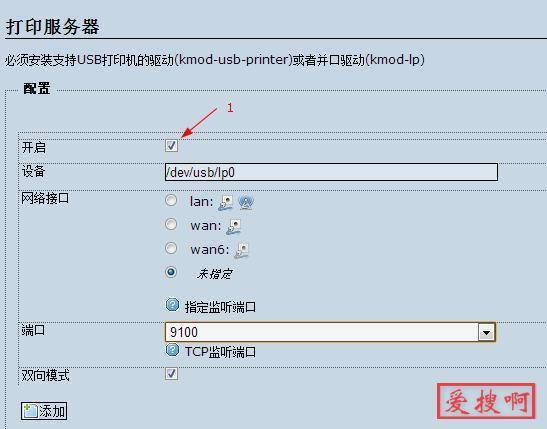
(有些打印服务器有些许不同,如下图:)
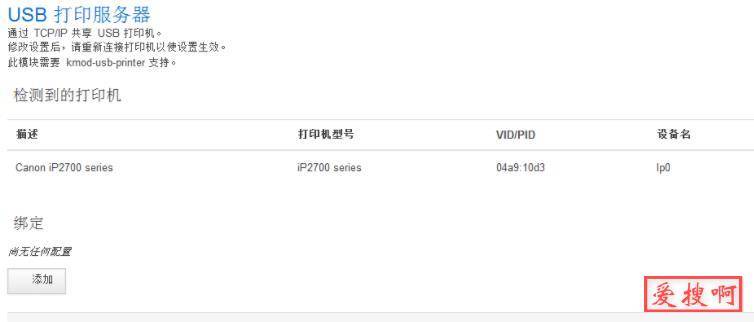
带有检测功能,开启方法也简单,点上图中的“添加”,弹出下图:
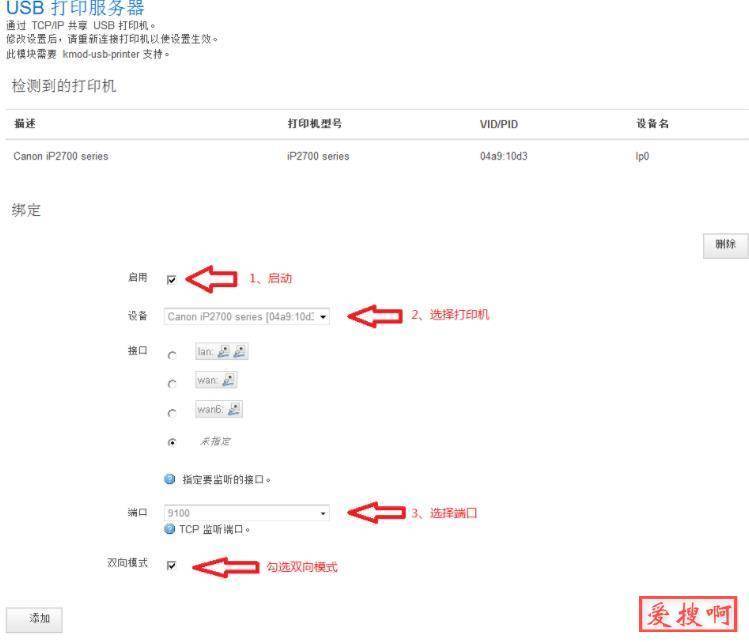
安照上图的设置好,点下面的”保存&应用“
win系统设置添加打印机
1、计算机添加打印机
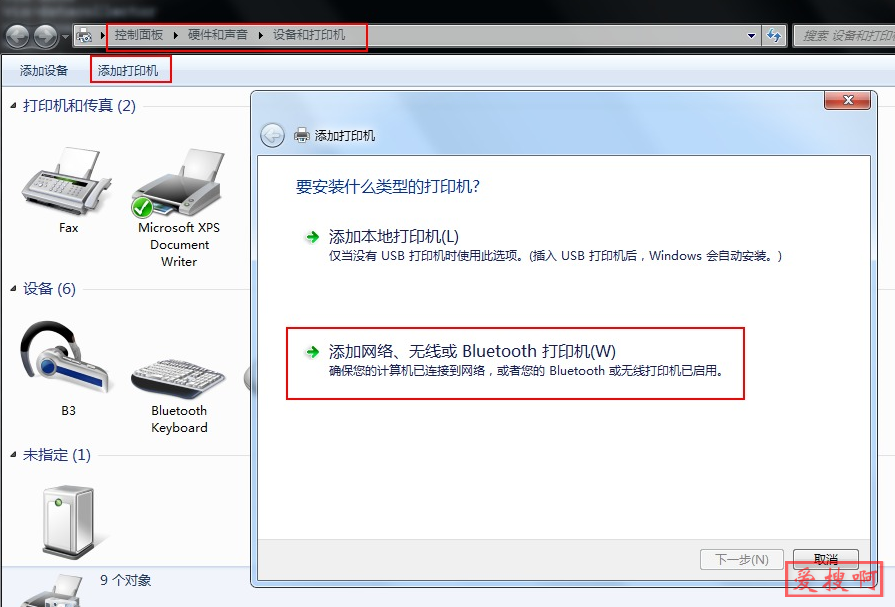
2、选择我要添加的计算机不在列表内
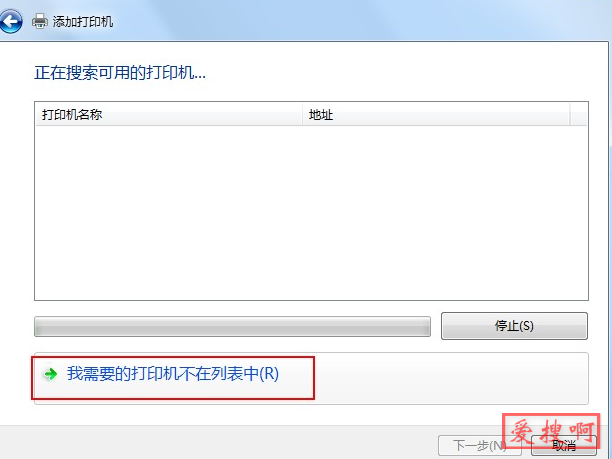
3、选择用TCP/IP地址添加
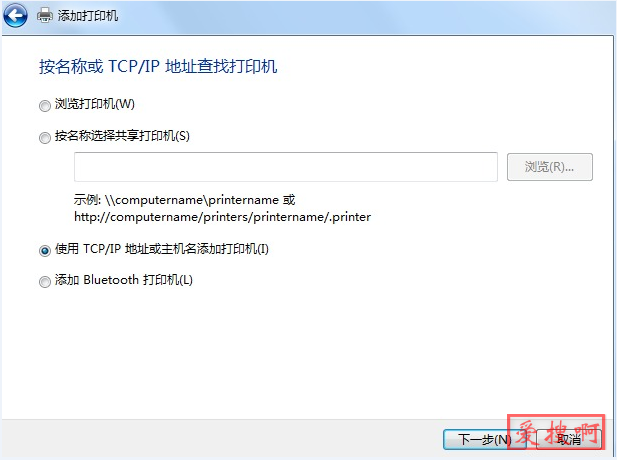
4、输入这里要输入路由器的IP地址(如果连接的二级路由就输入二级路由器,输入打印机连接的路由器IP)
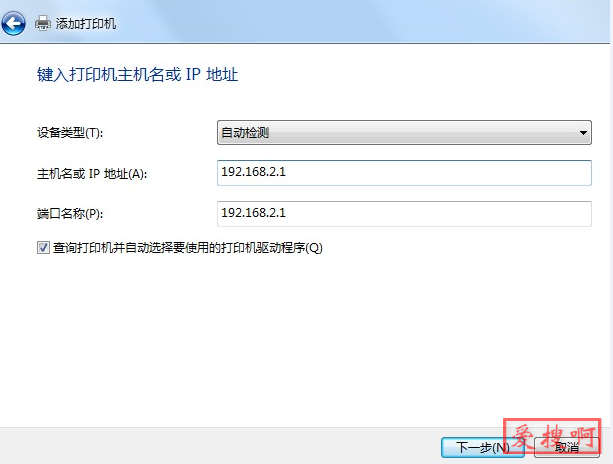
5、选择你自己的打印机类型
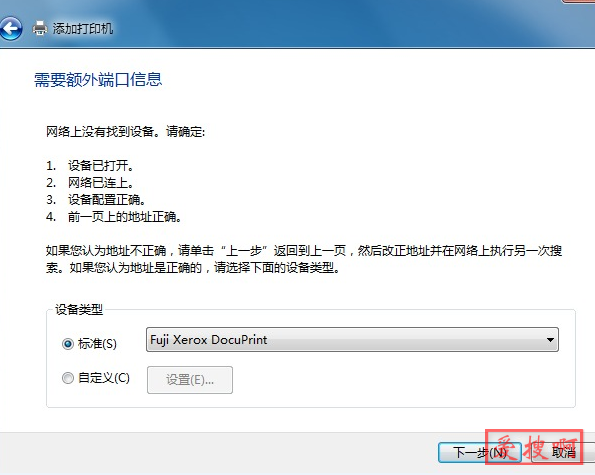
6、安装打印机相应的驱动
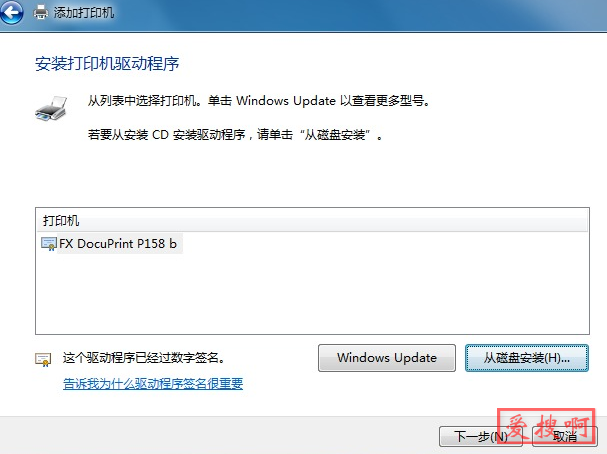
6、打印测试页测试一下是否正常
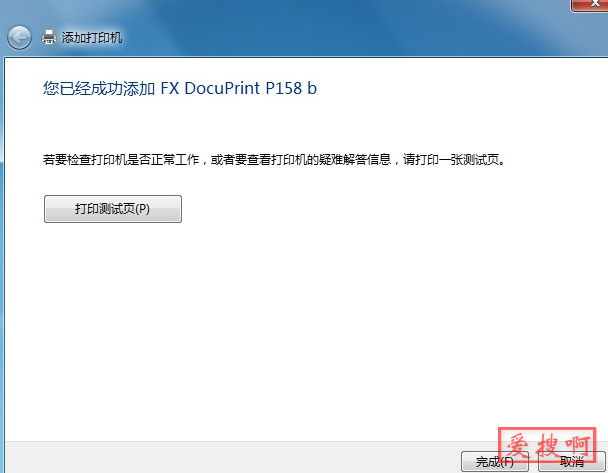
这里就成功了,可以打印试下成功吗
点击链接加入群聊三群:751529538
点击链接加入群聊二群:376877156
点击链接加入群聊【路由器交流群:622891808已满】
本站附件分享,如果附件失效,可以去找找看
饿了么红包

于2019-04-24发布



